acest tutorial explică modul de configurare NTP Server și Client NTP în Cisco Router pas cu pas cu exemplu practic. Aflați concepte de bază ale NTP, cum ar fi ceea ce este NTP, cum funcționează NTP, nivelurile de strat NTP, sensul sincronizate și ne-sincronizate ceas NTP în detaliu.
conceptele de bază ale NTP
în mod implicit, dispozitivele de rețea au propriul mecanism sau ceas pentru a citi și utiliza timpul. Cu excepția cazului în care dispozitivele nu sunt conectate între ele, nu există nicio problemă. Dar dacă dispozitivele sunt conectate între ele cu setări de timp diferite, aplicațiile sau serviciile care depind de timp pentru funcționalitate nu vor funcționa sau nu vor oferi rezultate neașteptate.
să o înțelegem cu un exemplu simplu.
un utilizator a primit mesajul „certificatul nu este valid” în timp ce încerca să acceseze site-ul băncii, așa că a sunat persoana de asistență. Persoana de asistență a dat seama că setarea timpului a fost incorectă în computerul utilizatorului. Odată ce setarea a fost configurată corect, utilizatorul a putut să se conecteze cu site-ul băncii.
puteți ghici ce a mers prost în acest exemplu?

Ei bine… pentru a atenua riscurile de securitate (cum ar fi atacul de phishing), de obicei site-urile financiare emit un certificat digital. Browserele folosesc acest certificat pentru a verifica identitatea site-ului. Acest certificat rămâne valabil numai pentru o anumită perioadă de timp. Browserul web folosește timpul sistemului local pentru a autentifica certificatul. Dacă browser-ul constată orice diferență neobișnuită între cele două ori, nu validează certificatul și emite un mesaj de avertizare pentru utilizator. Aceasta este exact ceea ce sa întâmplat în acest exemplu.
să luăm un alt exemplu. Secțiunea de vânzări a unei companii se deschide la 7.00 AM și se închide la 7.00 PM. Compania dorește să permită utilizatorilor să acceseze serverul său numai în orele de lucru. Deci, a configurat un firewall bazat pe timp în router care conectează utilizatorii cu serverul. În acest ceas router se execută 12 ore înainte de ceasul serverului.
va funcționa această configurare?

Nu, utilizatorii nu vor putea să vă conectați în server în orele de lucru. Router-ul folosește propriul ceas pentru a autentifica accesul. Cu această configurare, router-ul permite utilizatorilor să se conecteze între 7.00 PM la 7.00 am în loc de 7.00 am la 7.00 PM.
exemplele de mai sus explică modul în care sincronizarea timpului joacă un rol crucial în rețea. NTP este un protocol dedicat pentru sincronizarea timpului. Ne permite să folosim un timp centralizat pentru toate dispozitivele noastre de rețea. NTP standuri pentru Network Time Protocol.
modul NTP în Router Cisco
un router Cisco poate fi configurat în trei moduri: –
- numai Server NTP
- Server / Client NTP
- numai Client NTP

mod Server NTP
în acest mod, routerul citește timpul din sursa NTP. Dacă nu definim manual sursa NTP, router-ul folosește propriul ceas ca sursă NTP. Conform cerințelor, putem configura ceasul routerului sau putem folosi un ceas extern ca sursă NTP. Odată ce sursa NTP este configurată, routerul serverului NTP face publicitate de data aceasta în rețea. În acest mod, routerul face publicitate numai actualizărilor NTP. Ea nu acceptă nici o actualizare NTP pentru alt server NTP.
mod Server/Client NTP
în acest mod, routerul primește actualizări de la serverul NTP și le face publicitate din propriile interfețe. În acest fel router-ul joacă ambele roluri. Ca Client NTP primește actualizări NTP și ca Server NTP face publicitate actualizări NTP.
în acest mod, ca Server NTP, în loc să folosească propria sursă NTP, routerul folosește actualizările NTP primite de la alt server NTP pentru a face publicitate actualizărilor NTP. Această caracteristică ne permite să folosim o singură sursă NTP centralizată la serverul NTP.
mod Client NTP
în acest mod, routerul primește doar actualizări NTP. Nu face publicitate actualizărilor primite. Le folosește pentru a-și sincroniza propriul ceas.
Lab Setup pentru configurarea NTP
pentru a înțelege configurația NTP în detaliu cu exemplu practic, să creăm o topologie simplă în GNS3 așa cum ilustrează în figura următoare
pentru a afla cum să instalați GNS3 pas cu pas cu exemple, consultați acest tutorial
Aflați cum să instalați și să configurați GNS3 pentru CCNA lab

configurați următoarele adrese IP
| Router | interfață | adresa IP | conectat cu |
| R1 | serie 0/0 DCE) | 10.0.0.1/24 | serie 0/0 (R2) |
| R1 | serie 0/1 (DCE) | 20.0.0.1/24 | serie 0/1 (R2) |
| R2 | serie 0/0 (DTE) | 10.0.0.2/24 | serie 0/0 (R1) |
| R2 | serie 0/1 (DTE) | 20.0.0.2/24 | serie 0/1 (R1) |
| R2 | serie 0/2 (DCE) | 30.0.0.2/24 | serie 0/2 (R3) |
| R2 | Serial 0/3 (DCE) | 40.0.0.2/24 | serie 0/3 (R4) |
| R3 | serie 0/2 (DTE) | 30.0.0.1/24 | serie 0/2 (R2) |
| R4 | serie 0/3 (DTE) | 40.0.0.1/24 | serie 0/3 (R2) |
configurați protocolul de rutare RIP în toate routerele.
pentru a afla cum să atribuiți configurația IP esențială în interfețe și să configurați rutarea RIP de bază în routerele Cisco, consultați acest tutorial.
rip protocol configuration guide
acesta explică modul de configurare RIP routing protocol în Cisco router pas cu pas.
pot folosi Packet tracer pentru această practică?
din păcate, comenzile necesare pentru configurarea serverului NTP nu sunt disponibile în Packet Tracer. Trebuie să folosim software-ul real Cisco router sau simulator care utilizează real Cisco IOS pentru simulare, cum ar fi GNS3 sau Cisco virtual lab. Acest tutorial utilizează GNS3.
pentru acest tutorial presupun că adresele IP esențiale de mai sus sunt configurate corect în rețea și protocolul de rutare RIP se execută.
dacă nu doriți să configurați manual această configurație, descărcați această topologie preconfigurată și încărcați-o în GNS3.
NTP practica Lab fără IOS
în mod implicit GNS3 nu se instalează Cisco ISO. In acest tutorial am folosit Cisco 2600 router. Dacă acest router nu este disponibil în GNS3, descărcați această topologie preconfigurată. În conține fișierul IOS necesar și configurația.
NTP practica Lab cu IOS
importul NTP practica LAB în GNS3
Faceți clic pe Fișier meniu și faceți clic pe Import proiect portabil

selectați corespunzătoare descărcat LAB fișier

pentru a extrage și de a folosi acest laborator, expertul va crea un nou proiect. Alegeți numele descriptiv pentru proiect și selectați locația folderului în care doriți să salvați acest proiect și faceți clic pe butonul Salvare

odată importat practice lab, faceți clic pe butonul start pentru a porni Laboratorul.

stratul NTP joacă un rol cheie în configurația NTP. Deci, înainte de a afla cum să configurați NTP,să înțelegem rapid ce strat este și cum este utilizat în NTP.
stratul NTP
dispozitivele NTP citesc timpul de la sursa NTP. Stratum definește fiabilitatea și precizia sursei NTP. Utilizează o scară de strat 0 la strat 15 pentru sursele NTP. În această scală, stratul 0 este cel mai fiabil și stratul 15 este cea mai proastă sursă de încredere de timp.
dispozitivele Stratum-0 utilizează ceasul atomic și oferă timpul cel mai precis. Pentru a utiliza acest timp, dispozitivele au nevoie de multă putere CPU și amintiri. De obicei, aceste tipuri de dispozitive sunt utilizate în sectoare critice, cum ar fi Departamentul de apărare, cercetare, spațiu și vreme.
deoarece sincronizarea ceas cu stratum-0 dispozitive consumă mulțime de putere CPU și amintiri, calculatoare regulate și dispozitive de rețea nu sincroniza ceasurile lor cu aceste dispozitive. Acest lucru este valabil și pentru routerele Cisco. Nu putem configura routerul Cisco obișnuit pentru a utiliza acest timp.
serverele de timp publice sunt următoarele în această scară și sunt denumite în general dispozitive stratum-1. Aceste servere sincronizează ceasul cu dispozitivele stratum-0 și oferă un timp optimizat pentru dispozitivele obișnuite. Pentru a utiliza acest timp optimizat, dispozitivele nu au nevoie de nici o putere CPU suplimentare sau amintiri. Orice dispozitiv obișnuit poate folosi acest timp. Putem configura orice router Cisco pentru a utiliza acest timp.
în viața reală, de obicei, companiile implementează un server dedicat NTP (time) care își primește timpul de la serverul stratum 1 și mai târziu acest server NTP este utilizat ca sursă centralizată de timp în întreaga rețea.
în examen nu avem voie să ne conectăm la internet. Deoarece Internetul nu este disponibil, nu putem folosi serverul public NTP. Din fericire, NTP ne permite să folosim orice sursă validă de timp. Putem folosi ceasul intern al routerului ca sursă NTP pentru practică și precum și în examen (dacă este întrebat).
indiferent de sursa de timp pe care o utilizați, pașii de configurare sunt aceiași. Puteți utiliza aceleași comenzi și pași pentru a configura NTP în mediul de viață reală.
Configurați serverul NTP
pentru a implementa un router ca server NTP, sunt necesari următorii pași.
- reglați ceasul routerului
- configurați interfața buclă înapoi
- adăugați rețeaua interfeței loopback în tabelul de rutare
- Configurați serverul NTP
- configurați interfețele active pentru a acționa doar ca Server NTP
reglați ceasul routerului
pentru a utiliza ceasul intern al routerului ca sursă NTP, trebuie să-l potrivim cu ora curentă.
accesați promptul de comandă al routerului R1 prin linia consolei
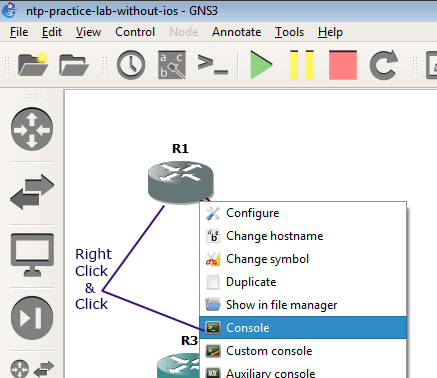
să vedem ora curentă cu Afișați comanda ceasului înainte de a o actualiza
R1#show clock*00:15:05.392 UTC Fri Mar 1 2002
ieșirea acestei comenzi oferă informații despre ora, fusul orar și data. După cum putem vedea în ieșirea de mai sus, toate aceste setări sunt configurate incorectși trebuie să fie setate corect. Pentru a ajusta aceste setări sunt utilizate următoarele comenzi
| comanda | mod | descriere |
| R1 (config) # fus orar de ceas | mod de configurare globală | pentru a seta fusul orar |
| R1 (config)#ceas de vară-time | modul de configurare globală | pentru a seta timpul de economisire a luminii de zi |
| R1 # set ceas | Privilege Exec mode | pentru a seta data și ora |
executați următoarele comenzi pentru a ajusta aceste setări corect
R1#configure terminalR1(config)#clock timezone EST -5R1(config)#clock summer-time EDT recurringR1(config)#exitR1#clock set 18:45:26 5 April 2018R1#show clock
prima comandă ne duce în modul de configurare globală.
în mod implicit router utilizează fusul orar universal. A doua comandă ne permite să localizăm fusul orar. Să înțelegem această comandă în detaliu.
fusul orar al ceasului: –
aceasta este comanda principală.
EST:-
acest parametru ne permite să setăm un nume descriptiv pentru fusul nostru orar.Router-ul nu-i pasă ce nume alegem aici, acceptă orice valoare și afișează ca fusul nostru orar.Deoarece routerul folosește acest parametru pentru a afișa numele fusului orar, ar trebui să alegem întotdeauna valoarea semnificativă aici, cum ar fi cuvântul cheie care reprezintă fusul nostru Orar, de exemplu EST (Ora standard estică a sua), IST (Ora standard indiană), CST (Ora Standard Centrală) etc.
-5 : –
acest parametru este ceea ce utilizează routerul pentru a calcula timpul din timpul UTC (Universal Time Coordinated). Valoarea ” -5 ” în acest domeniu, spune router că fusul nostru orar este 5 oră în urmă de la ora UTC.
a treia comandă ne permite să ajustăm „timpul de economisire a luminii de zi”. În această comandă: –
ceas de vară-time: –
aceasta este comanda principală.
EDT: –
acest parametru ne permite să setăm un nume descriptiv pentru „timpul de economisire a luminii de zi”. La fel ca comanda anterioară, router-ul nu-i pasă ce nume alegem aici, se va afișa valoarea aleasă ca numele de „timp de economisire a luminii de zi”. Ar trebui să alegem Numele care reflectă „timpul de economisire a luminii de zi” în fusul nostru orar, cum ar fi EDT (Eastern Daylight Time).
recurent : – routerul utilizează acest parametru pentru a lua măsurile corespunzătoare atunci când a apărut „timpul de economisire a luminii de zi”. Valoarea recurentă îi spune routerului să înainteze o oră și să scadă automat o oră în fiecare an.
DST (ora de vară) este un concept de a utiliza lumina naturală în mai bine way.In acest concept, ceasuri sunt transmise o oră de la ora standard în timpul primăverii și sunt stabilite o oră înapoi din nou în toamnă. Mai multe informații despre acest concept sunt disponibile aici
https://en.wikipedia.org/wiki/Daylight_saving_time
această comandă este opțională. Dacă compania dvs. nu utilizează acest concept, săriți această comandă.
a patra comandă este utilizată pentru a ieși din modul de configurare globală.
a cincea comandă ne permite să setăm data și ora. În această comandă:-
setați ceasul: –
aceasta este comanda principală.
18:45:26 : –
acest parametru setează timp este format de 24 de ore (ore: minut: secundă).
5 aprilie 2018:-
acest parametru stabilește data.
a șasea comandă Verifică dacă data, ora și fusul orar sunt actualizate corect.
figura următoare arată comenzile de mai sus pas cu pas.

configurați interfața Loopback
deși NTP ne permite să folosim orice interfață pentru referința serverului NTP, dar ar trebui să folosim întotdeauna interfața loopback în acest scop. O interfață fizică poate fi în jos din mai multe motive, dar interfața loopback o dată în sus,rămâne până când am închis manual în jos. Să creăm o interfață loopback în R1
| comanda | descriere |
| R1 # configurați terminalul | pentru a intra în modul de configurare globală |
| R1 (config)#interfață loopback 0 | pentru a crea o interfață loopback |
| R1(config) # adresa ip 100.0.0.1 255.255.255.0 | pentru a atribui adresa IP la această interfață |
| R1 (config)#fără oprire | pentru a aduce această interfață |
| R1 (config) # exit | pentru a ieși din această interfață |

adăugați rețeaua interfeței loopback în rutare
dacă nu adăugăm adresa de rețea a interfeței loopback în tabelul de rutare,alte dispozitive nu vor putea să se poată conecta cu acesta. În laboratorul nostru, am folosit protocolul de rutare RIP. Pentru a adăuga adresa de rețea a interfeței loopback în tabelul de rutare, utilizați următoarele comenzi: –
R1#router ripR1(config-router)#network 100.0.0.0R1(config-router)#exit

Configurare Server NTP
configurare server NTP este simplă. Este nevoie de doar două comenzi pentru a implementa un router ca Server NTP.
Router(config)#ntp master Router(config)#ntp source
în primul nivel strat de comandă este opțională. Dacă nu îl specificăm, routerul va folosi valoarea implicită.Nivelul implicit al stratului ceasului intern al routerului este 7.
în a doua comandă, trebuie să specificăm sursa NTP. Putem folosi orice sursă NTP validă aici.
- pentru a utiliza un server NTP public, tastați adresa IP aici. Pentru a utiliza serverul NTP public,routerul trebuie să fie conectat la Internet și portul UDP 123 trebuie să fie permis în firewall.
- pentru a utiliza un alt server NTP din rețeaua internă, tastați adresa IP a acelui server.
- pentru a utiliza ceasul intern al acestui router, utilizați orice adresă IP configurată în orice interfață a acestui router.
deoarece în laboratorul nostru folosim ceasul intern R1 ca sursă NTP,putem folosi adresa IP a interfeței seriale 0/0 sau putem folosi adresa IP a interfeței seriale 0/1 sau putem folosi interfața IP addressof loopback. Singurul beneficiu al utilizării adresei IP a interfeței loopback peste adresa IP a interfeței fizice este că interfața loopback rămâne mereu activată.

configurați interfețele pentru a acționa doar ca Server NTP
în mod implicit, routerul funcționează în modul Server/client NTP. În modul Server / client NTP, router-ul face publicitate și de a asculta difuzare NTP de la toate interfețele active. Dacă dorim să implementăm acest router doar ca Server NTP, trebuie să configurăm toate interfețele active într-un mod în care acestea difuzează doar mesajul NTP. Din fericire, acest proces este, de asemenea, foarte simplu. Este nevoie doar de următoarea comandă în fiecare interfață activă.
Router(config-if)ntp broadcast
avem două interfețe active în router R1. Să le configurăm pentru a difuza doar mesajele NTP.

Acum salvați rulează de configurare
R1#copy running-config startup-config

asta e tot setările de care avem nevoie în serverul NTP numai router.
Configurați serverul/Clientul NTP
în mod implicit, routerele funcționează în acest mod. Deci, nu este necesară o configurație suplimentară pentru a implementa un router în acest mod. Dar stai … există o poftă de mâncare în coada.
implicit în acest mod, routerul folosește propriul ceas ca sursă NTP.
deci, dacă vrem să construim o ierarhie în care acest router primește timp de la alt server NTP, trebuie să schimbăm sursa NTP din acest router.
următoarea comandă este utilizată pentru a schimba sursa NTP
Router(config)#ntp server
în laboratorul nostru, folosim R1 ca server principal NTP. Pentru a implementa routerul R2 ca router Server / Client NTP unde citește timpul de la R1, trebuie să folosim următoarea comandă în R2
R2(config)#ntp server 100.0.0.1
configurați adresa IP a serverului NTP și salvați configurația

dacă nu vedeți ora actualizată imediat după procesul de mai sus, Relaxați-vă și așteptați. Nu se actualizează imediat. De obicei, procesul de actualizare durează 2 până la 3 minute. Dar odată ce ceasul este sincronizat cu serverul, timpul va fi actualizat automat.

configurați numai clientul NTP
pentru a configura un router doar ca client NTP, avem nevoie de două comenzi.
Router(config)#ntp server Router(config-if)#ntp broadcast client
așa cum sa explicat mai devreme, prima comandă insistă router pentru a utiliza timpul serverului NTP în loc de propria ora locală și a doua comandă configurează interfață activă pentru a asculta NTP mesaj difuzat numai.
să configurăm R3 și R4 doar ca clienți NTP. Mai devreme am explicat, putem folosi orice adresă IP configurată de la router-ul serverului NTP pentru a obține actualizările NTP. Pentru a înțelege mai clar, de data aceasta vom folosi adresa IP a interfeței seriale a lui R2 pentru a ne conecta cu serverul NTP.
figura următoare prezintă comenzi pas cu pas pentru a configura R3 doar ca client NTP

figura următoare prezintă comenzi pas cu pas pentru a configura R4 numai ca client NTP

testarea și depanarea configurării NTP
pentru testare și depanare, NTP oferă două comenzi de afișare; starea NTP și asociațiile NTP. Să înțelegem în detaliu aceste două comenzi.
Afișați comanda de stare ntp
această comandă listează o mulțime de informații. Pentru CCNA trebuie doar să acorde o atenție pe prima linie. Prima linie conține trei coloane; starea ceasului, nivelul stratului și sursa ntp. Să înțelegem în detaliu aceste coloane.
starea ceasului:-
această coloană arată dacă ceasul este sincronizat sau nu. Dacă tocmai ați configurat routerul și Afișați comanda ceas nu afișează ora actualizată, verificați această coloană. Ora actualizată va fi afișată numai atunci când ceasul este sincronizat.
nivel strat: –
această coloană arată după sincronizare unde timpul acestui router se află în scara de fiabilitate. Dacă routerul nu este conectat cu niciun server NTP sau ceasul nu este sincronizat cu nicio sursă NTP, această coloană va afișa întotdeauna valoarea 16. Dacă routerul este sincronizat cu orice sursă NTP, această coloană va afișa nivelul stratului acestui router în ierarhia NTP. De obicei, rămâne un nivel în jos de la sursa NTP, cu excepția cazului în care este modificat manual.
puncte cheie
- Stratum 0 reprezintă ceasul atomic și nu sunt utilizate în Cisco router
- Stratum 1-15 sunt niveluri valide și utilizate în Cisco router. 1 este cea mai fiabilă și 15 este cea mai proastă (dar încă valabilă) sursă NTP.
- Stratum 16 reprezintă o situație în care routerul nu este conectat cu nicio sursă NTP sau nu este sincronizat cu niciun server NTP încă.
- în mod implicit, după sincronizare, router-ul își păstrează timpul cu un nivel în jos de la sursa sau serverul NTP. Ne permite să construim o ierarhie adecvată.
- Nivelul implicit al stratului ceasului intern al routerului este 7.
sursa NTP:-
această coloană arată sursa sau referința sursei NTP de unde este sincronizat acest timp.

arată asociații ntp
la fel ca arată comanda de stare ntp, această comandă oferă, de asemenea, o mulțime de informații.Din aceste informații din nou, trebuie doar să se concentreze pe primele trei coloane; adresa, ceas ref și st. să înțelegem aceste coloane în detaliu
adresa:-
aceasta este adresa serverului NTP de unde acest router a primit actualizări NTP.Această coloană poate conține două simboluri suplimentare; * și ~. * Arată modul NTP în care serverul NTP este de lucru și ~ arată modul în care NTP este obtinerea de timp de la sursa NTP.
ceas ref:-
aceasta este sursa NTP de unde serverul NTP a primit ora.
st.:-
acesta este nivelul stratului sursei NTP.
figura următoare arată ieșirea acestei comenzi de la toate routerele

practică pentru tine
în acest laborator, am conectat R1 și R2 cu două legături seriale. Eliminați orice legătură.Rulați Afișați starea ntp și afișați din nou comenzile de asociere ntp în toate routerele pentru a vedea diferența.
vă puteți da seama de ce nu sa schimbat nimic în ieșire?
dacă nu știți răspunsul, relaxați-vă și studiați din nou acest tutorial. Raspunsul la aceasta intrebare este deja explicat in tutorial. Tot ce trebuie să faceți este să acordați puțină atenție suplimentară în timp ce recitiți acest tutorial.
dacă știți răspunsul, felicitări ați învățat conceptele și configurația NTP.
asta e tot pentru acest tutorial. Dacă aveți orice interogare, sugestie sau feedback cu privire la acest tutorial, să-mi spuneți. Dacă vă place tutorialul, anunțați-i pe alții împărtășindu-l.